Voor de beveiliging van medische en persoonlijke gegevens wordt er in het portaal van Johan met een twee staps authenticatie gewerkt. Voor het regelen van deze two-factor authenticatie zijn er twee methodes beschikbaar: SMS codes of een Authenticator app.
Authenticator app vs. SMS code
Als je kiest voor de sms optie, dan hoef je enkel jouw telefoonnummer in te stellen. Vervolgens krijg je bij het inloggen een viercijferige code per sms toegestuurd die je vervolgens moet invoeren.
De tweede optie die je hebt is om een authenticator app te gebruiken. Hierbij wordt in de app elke 30 seconden een nieuwe code gegenereerd die gebruikt wordt om in te loggen.
Het voordeel van de sms code is dat deze erg eenvoudig is om op te zetten: je voert alleen jouw telefoonnummer in en je bent klaar. Het nadeel van de sms code is dat je een goede verbinding met jouw netwerk nodig hebt. Als dit niet het geval is kan het zijn dat de codes niet, of veel later, aankomen. Heb jij hier last van? In dit artikel lees je hoe je dit kunt proberen te verhelpen.
Dit probleem doet zich niet voor met de Authenticator apps, aangezien deze codes in de app op jouw mobiel worden gegenereerd, zonder dat hier een netwerk- of internetverbinding voor nodig is. Daarnaast is deze methode nog net wat veiliger dan de SMS optie.
Authenticator app configureren.
Nadat je jouw Johan account hebt aangemaakt wordt je gevraagd om jouw account extra te beveiligen. Nadat je jouw e-mailadres hebt gecontroleerd krijg je de keuze voorgelegd of je voor de SMS code optie of de Authenticator app optie wilt gaan. Kies hier voor de optie ‘Beveilig via Authenticator-app’.
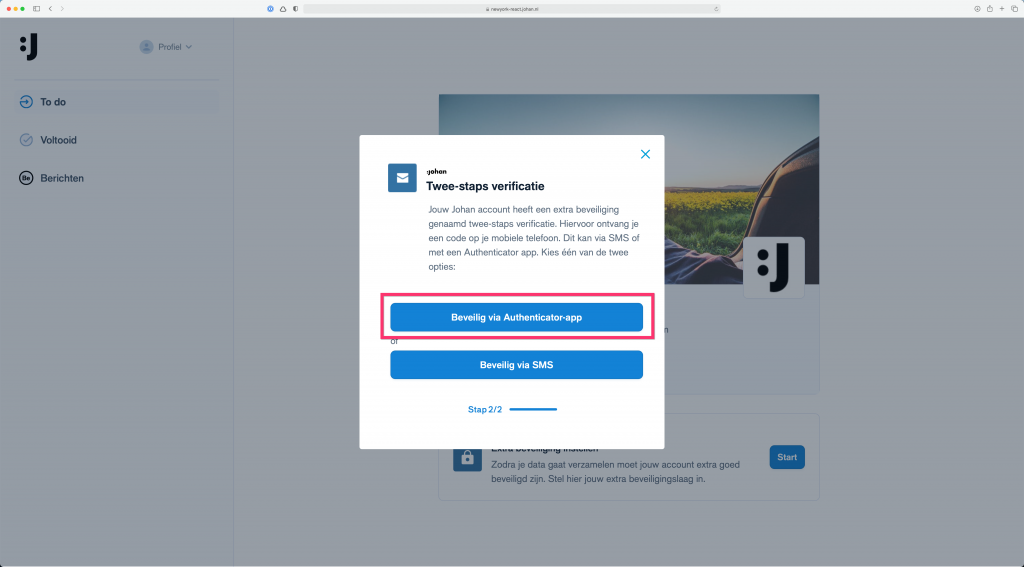
Vervolgens zie je een korte instructie en een QR code verschijnen. De eerste stap is om een authenticator app te installeren op jouw mobiele telefoon, zoals Authy of Google Authenticator. Elke authenticator app is hiervoor geschikt, maar voor dit voorbeeld zullen wij gebruik maken van Authy.
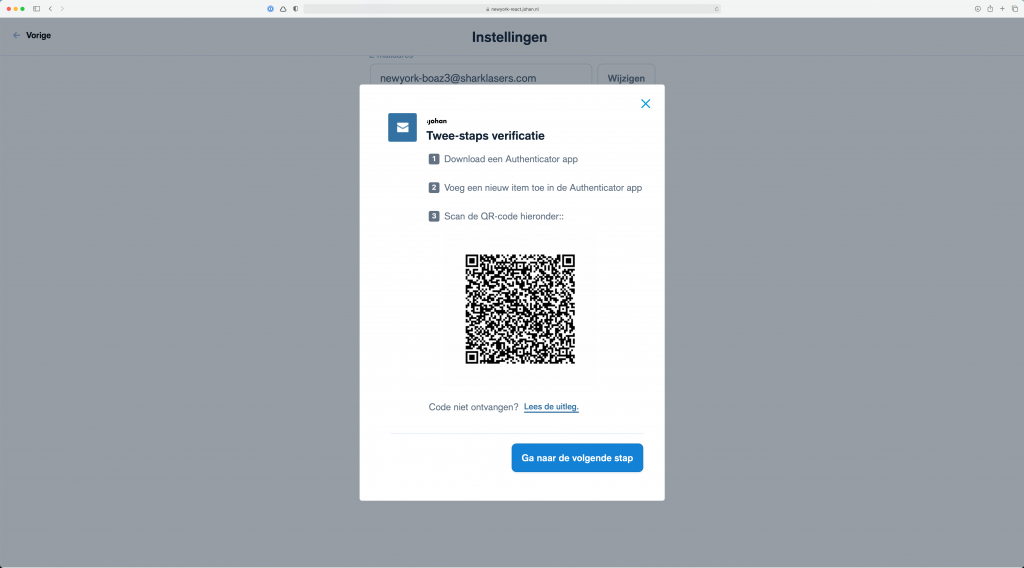
Nadat je de app hebt geïnstalleerd open je deze en kies je ervoor om een nieuw item toe toevoegen o.b.v. een QR-code. In Authy doe je dit door op het plus teken bij ‘Add Account’ te klikken. Vervolgens zie je in het scherm dat je een QR-code moet scannen. Klik op de blauwe ‘Scan QR code’ knop.
Nu opent de camera van jouw mobiel. Plaatst de QR-code die je in het scherm ziet in jouw Johan-account duidelijk zichtbaar in het scherm.
Vervolgens wordt je binnen Authy gevraagd om een logo en naam voor dit item in te stellen. Stel hier in wat je wilt en klik op ‘Save’.
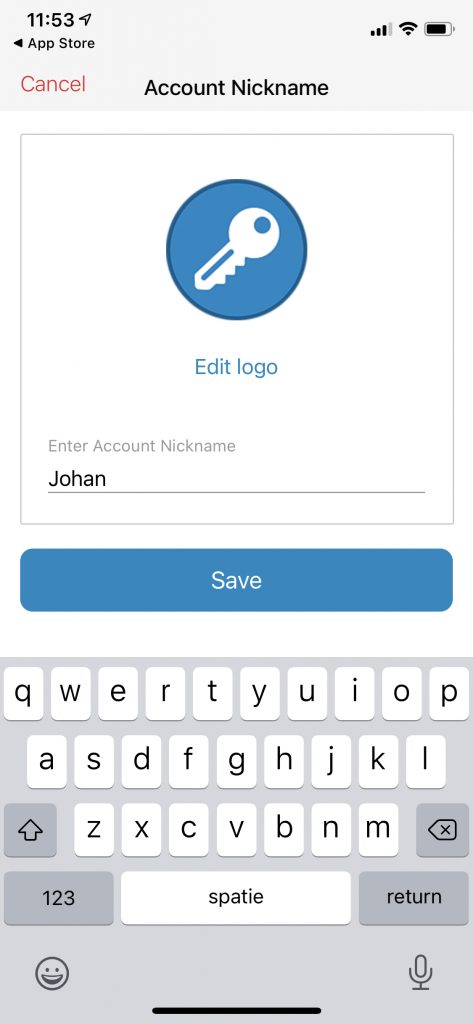
Nu verschijnt jouw zes-cijferige code in beeld met een teller hoe lang deze nog geldig is.
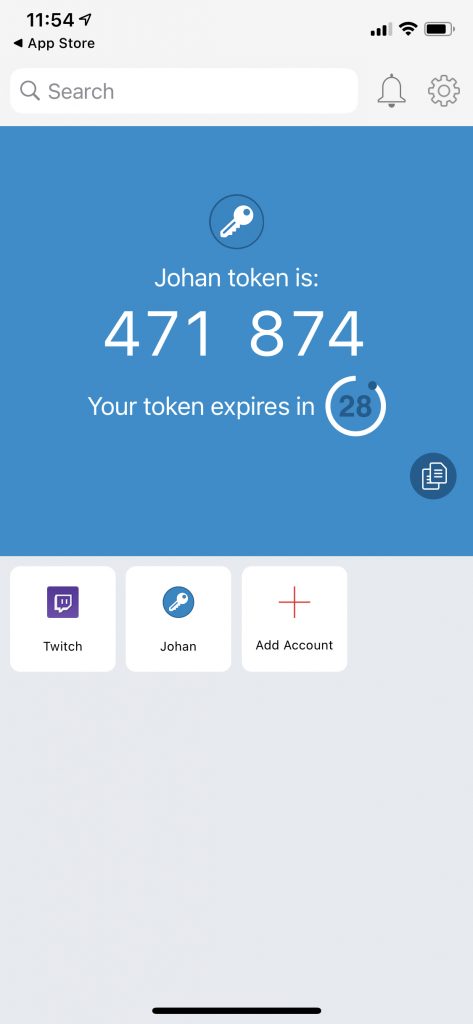
Binnen jouw Johan account klik je nu op de knop ‘Ga naar de volgende stap’ en je krijgt een veld te zien waar je jouw code kunt invoeren. Voer jouw zes-cijferige code hier in en klik op de blauwe knop ‘Afronden’.
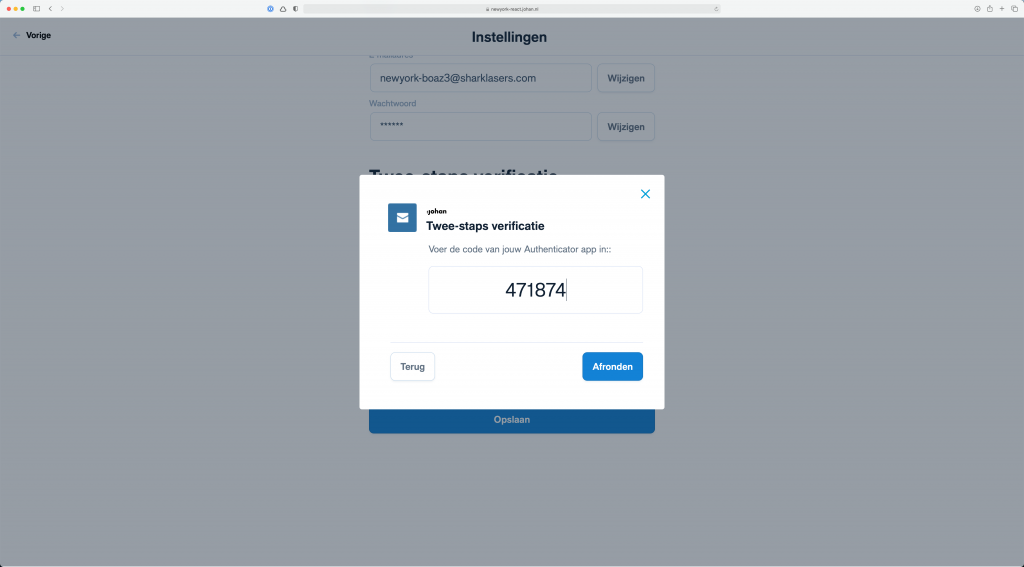
Jouw account is nu beveiligd met behulp van een authenticator app! Elke keer als je inlogt in jouw Johan account zul je een nieuwe zes-cijferige code moeten invoeren. Open hiervoor weer jouw authenticator app om de laatste code op te vragen.
